Criar painel interativo do Excel - muitos de nós provavelmente confiam no nosso confiável painel do MS Excel para o dia a dia de nossos negócios, mas, como muitos, lutamos para transformar esses dados em algo que realmente interessa às pessoas e deseja que elas saibam mais sobre isto. Então, como você alcança esse objetivo aparentemente impossível? É aqui que entra o painel interativo do Excel. A primeira pergunta que devemos responder antes de nos aprofundarmos nele é o que é um painel do Excel? Um painel pode ser descrito como uma exibição visual das informações importantes que um indivíduo precisa transmitir ao cliente para atingir um ou mais objetivos que podem caber inteiramente em uma única tela de computador e, portanto, podem ser monitorados rapidamente.
É um relatório ou análise visual abrangente e completa de seu projeto, que pode ser compartilhado com outras pessoas envolvidas. Criar um painel do Excel pode ser entediante, demorado e difícil, se você não tiver o conhecimento adequado sobre como fazê-lo. Mas se preocupe agora, é aí que entramos.
Os painéis não são nativos do Excel, pois também podem ser criados no PowerPoint. Os painéis do Excel oferecem uma abordagem mais dinâmica para a apresentação de dados em comparação com a natureza mais linear e sem movimento dos painéis do PowerPoint. Um painel interativo no Excel é basicamente fatias de visualização que permitem que seus dados contem uma história. Um painel só é útil se for dinâmico, fácil de usar e compatível com o PC que você está usando. Antes de fazer um painel, é necessário considerar as decisões que o usuário final tomará com base nos dados, na aparência e na sensação deles. Você também precisará ter em mente o quanto eles estão familiarizados com os dados e quanto contexto eles têm. Por exemplo, um relatório mensal para o seu chefe, que já está familiarizado com tudo, parecerá muito diferente daquele que você faz para lançar uma nova idéia para um cliente em potencial.
Outra coisa a lembrar é que os dados devem ser a estrela do painel do excel. Não há necessidade de sobrecarregar a tela com componentes desnecessários; portanto, mantê-la simples é o melhor caminho a percorrer. Você também desejará encontrar um equilíbrio perfeito entre fazer com que pareça impressionante (para que prenda a atenção do público), mas não seja tão estilizado para tirar os dados a serem apresentados. Quando contamos uma história, devemos sempre considerar os gostos e aversões do público e adaptar nossa apresentação de acordo. Por exemplo, se você estiver se apresentando a uma organização muito formal, faça o possível para manter o painel do Excel o mais simples possível, sem comprometer a atratividade moderada.
Armado com o conhecimento certo sobre como criar um painel de controle impressionante do Excel, você pode criar um painel de controle próprio sem que seja entediante ou difícil! Fornecemos uma análise passo a passo abaixo:
Claro, o Excel é muito útil e flexível. Mas, para criar um painel do Excel, você não pode simplesmente colar alguns dados e adicionar alguns gráficos. Você precisa mantê-lo, atualizá-lo e deve impor algum tipo de estrutura a esses dados. Normalmente, você não precisa inserir os dados diretamente na planilha. Você pode copiar e colar os dados, mas a melhor opção é trazer dados por uma fonte externa. Você pode usá-lo para conectar seu painel do Excel ao Access ou Oracle. Uma boa prática é limitar a quantidade de dados que você traz. Como vimos anteriormente, os dados podem ser trazidos com duas estruturas básicas: um arquivo simples e uma tabela dinâmica. Um arquivo simples é geralmente menor, enquanto uma tabela dinâmica é um arquivo grande (como regra geral). Ambos têm seus prós e contras, os quais é preciso descobrir apenas através da experiência.
Selecione um plano de fundo apropriado que fará com que o painel do Excel pareça atraente sem desviar o foco dos dados. Seus dados devem ser a estrela. Você pode optar por tons suaves, como azul, cinza e preto, ou aumentar um nível como laranja, verde e roxo. A escolha é sua, mas lembre-se do público ao qual você a apresentará. Sugiro que você se atenha a tons suaves, se for para fins oficiais.
Se você estiver usando uma tabela dinâmica, use a função GETPIVOTDATA. Se você usar um arquivo simples, há várias fórmulas que você pode usar como DSUM, DGET, VLOOKUP, MATCH, INDEX ou até mesmo fórmulas matemáticas como SUM, SUMIF, etc.
Mas tenha cuidado aqui, não insira fórmula após fórmula. Menos fórmulas significam um painel do Excel mais seguro e mais confiável, que também é mais fácil de manter. Você pode reduzir automaticamente o número da fórmula usando tabelas dinâmicas.
Além disso, outro ponto importante é que você deve nomear todos os seus intervalos. Sempre, sempre documente seu trabalho. Simplifique seu trabalho, tornando suas fórmulas do painel do Excel mais limpas.
Os painéis com os quais um usuário não pode interagir não fazem muito sentido. Todos os seus painéis do Excel devem ter controles que permitirão alterar os mercados, os detalhes do produto, bem como outros fatores críticos. O mais importante é que o usuário possa estar no comando completo de seu próprio painel do Excel e fazer alterações quando e onde quiser.
Se você estiver criando gráficos interativos, precisará de intervalos dinâmicos. Você pode fazer isso usando a função OFFSET (). Você também pode adicionar algumas coisas interessantes ao seu painel do Excel, como cumprimentar o usuário e selecionar o perfil correspondente quando ele abrir o painel do Excel. Tudo isso pode ser feito usando macros. Tudo o que você precisa fazer é gravar uma macro, adicionar um loop FOR NEXT ou FOR EACH. Se você nunca gravou uma macro antes, há um grande número de sites on-line que oferecem macros perfeitamente adaptadas conforme suas necessidades.
Criar uma macro é mais fácil do que parece. Para fazer isso, você clica com o botão direito em qualquer lugar da faixa de opções. Clique em Personalizar faixa de opções. No menu suspenso que é aberto, selecione as guias principais. Marque a caixa de seleção Desenvolvedor. Clique OK. Agora você pode encontrar a guia Desenvolvedor ao lado da última guia na faixa de opções. Agora clique na guia Desenvolvedor - Inserir. No controle ActiveX, clique no botão de comando. Arraste esse botão para sua célula ativa.
Isso é tudo o que você precisa fazer, na maioria das vezes:
- Defina quais células devem ser selecionadas usando a função RANGE;
- Use uma variável (i) em vez do número da linha;
- Adicione um loop.
Pode não parecer muito simples, mas tenha certeza de que também não é ciência do foguete. Você não precisa ser um programador para conhecer as macros do Excel. Pesquise na internet e você a encontrará. Suponha que você queira que o painel do Excel exiba um conjunto específico de conteúdo quando um determinado usuário acessá-lo, você pode usar um conjunto de macros específicas para o mesmo.
Cursos recomendados
- Treinamento de certificação online no Excel grátis 2010
- Conclua o curso gratuito do Microsoft Word 2010
- Curso de Certificação em Excel Gratuito
Se você ainda estiver usando o Excel 2003 ou 2007, os gráficos padrão não são muito atraentes, então sugiro que você os evite como uma praga, mas use formatos aceitáveis. O Excel 2010 e 2013 são muito melhores, mas ainda precisam de algum trabalho. Lembre-se disso, um gráfico é usado para descobrir padrões acionáveis nos dados e você deve fazer o possível para extrair a maioria deles. Isso também significa que você deve remover todas as coisas brilhantes e jazzísticas que não agregam valor ao seu painel do Excel. O que você pode fazer é criar uma hierarquia de foco e dados contextuais relevantes e criar uma forma de interação básica, se não muito.
Contar histórias que está grávida de dados é o melhor tipo que existe. Com melhor acesso aos dados e melhores ferramentas para enfatizar, somos capazes de recuperar muitos tipos de dados. No entanto, mesmo que os dados sejam bons, eles são ótimos, mas você não deve revelar todos de uma vez. Ao decidir como criar um painel do Excel, comece revendo a finalidade do painel. O objetivo não deve ser sobrecarregar o público-alvo com dados, mas fornecer dados de tal forma, de modo a fornecer a percepção que você deseja que eles tenham. Eu acho que isso é verdade para todos os projetos baseados em dados.
Deixe seu público-alvo explorar os dados por conta própria, oferecendo a eles seus próprios filtros e controles. É aqui que os visuais interativos aparecem na imagem. Se você é novato em painéis interativos do Excel, ainda pode identificar tendências e aprender a criar um painel impressionante. Se você é um profissional, pode se aprofundar nos dados para obter melhores gráficos.
Antes de decidirmos qual gráfico usar em nosso painel do Excel, vamos revisar todos os gráficos usados nos painéis e quando usar o quê.
- Gráficos de barra
Os gráficos de barras, como todos sabemos, são barras no eixo x. Um dos erros mais comuns sobre os painéis do Excel é que quanto mais, melhor; a verdade é que isso raramente é verdade. Os gráficos de barras são simples e muito eficazes. Eles são particularmente úteis para comparar um conceito com outro, além de tendências.
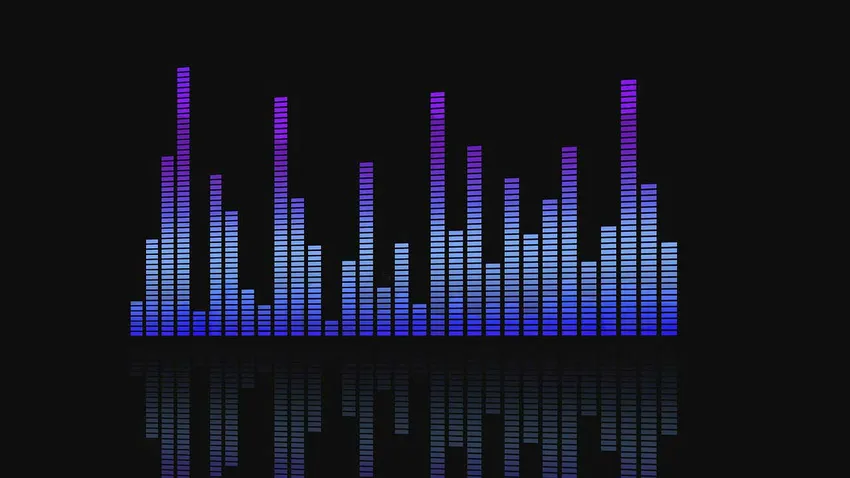
- Gráfico de setores
Esses gráficos, na minha opinião pessoal, devem ser usados com muito cuidado e moderação. Bem, não importa como você se sinta sobre os gráficos de pizza, você deve usá-los apenas quando precisar de um gráfico representando as proporções de um todo. Use com extrema frugalidade.
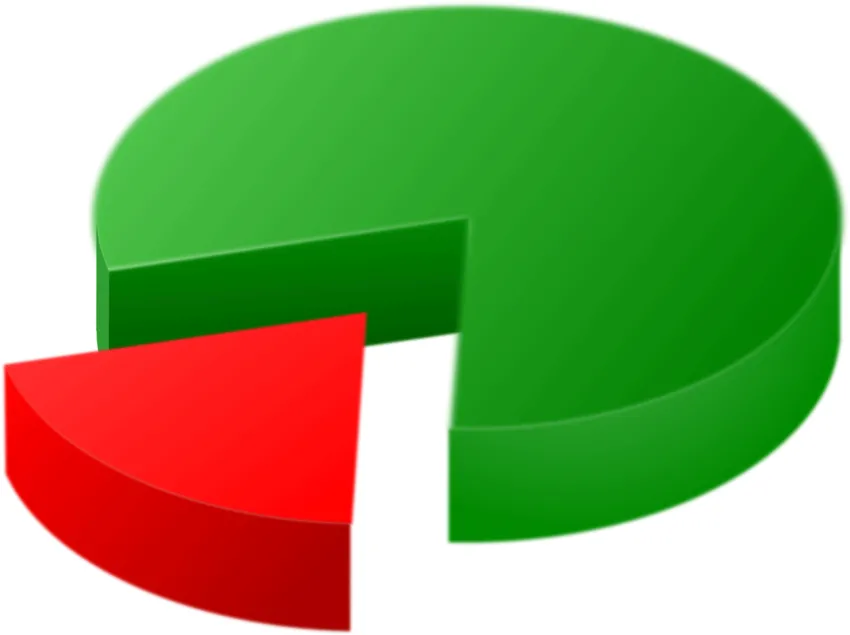
- Gráficos de linhas
Estes são um dos meus favoritos. Eles são tão simplistas. Esses gráficos incluem uma série de pontos de dados conectados por uma linha. Eles são mais usados para mostrar desenvolvimentos durante um certo período de tempo.
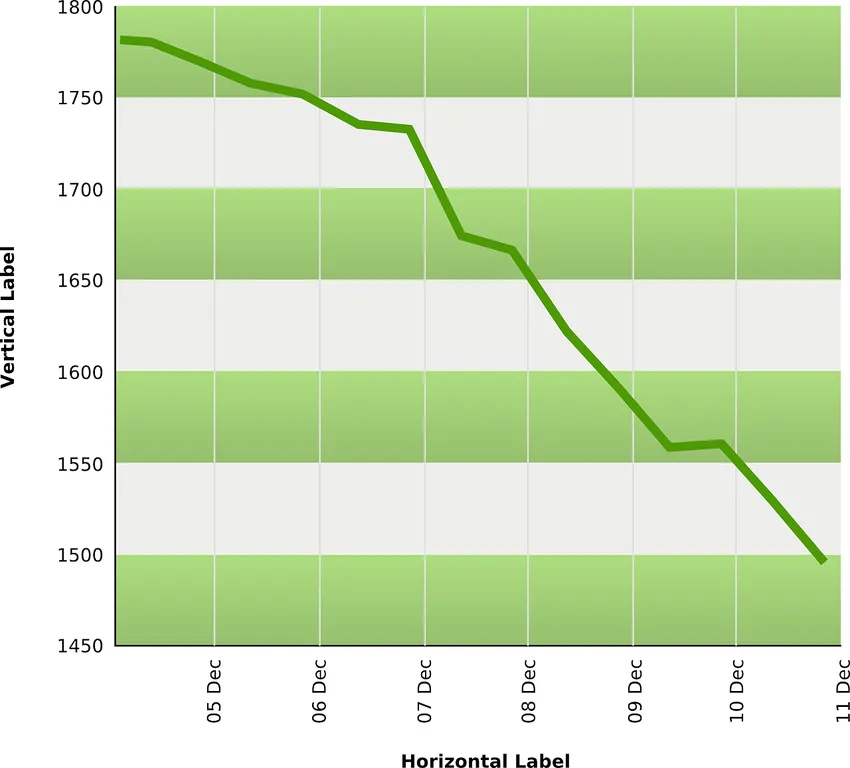
- Tabelas
As tabelas são ótimas se você tiver informações detalhadas com diferentes unidades de medida, o que pode ser difícil de representar através de outros gráficos ou tabelas.
- Gráficos de área
Os gráficos de área são muito úteis para várias séries de dados, que podem ou não estar relacionadas entre si (parcial ou totalmente). Eles também são úteis para uma série individual que representa um conjunto fisicamente contável.
Então escolha sabiamente, e você será bom.
Eu amo cores. Quem não? As cores em um painel do Excel o tornam mais vivo, em contraste com o cinza monótono e com uso excessivo, preto e branco. Eu poderia escrever um livro inteiro sobre como a teoria das cores funciona, mas bem, isso já está em alta. Você deve saber quais cores funcionam juntas e quais não. Por exemplo, você não pode emparelhar rosa e vermelho brilhantes a menos que queira um ataque aos olhos. Uma coisa que você deve ter em mente ao selecionar um código de cores: 8% dos homens e 0, 5% ou mulheres são daltônicos.
A maioria das pessoas consegue perceber uma cor, mas não consegue distinguir corretamente entre dois tons da mesma cor. Essas pessoas podem perceber mudanças no brilho, assim como eu e você. Evite ter tons que se sobreponham, como no exemplo que dei acima. Isso não seria apenas feio, mas também seria completamente inútil para os usuários que discutimos acima.
Então agora você sabe como e quando usar cada gráfico e as cores para emparelhá-los. Mas mais uma coisa que é fundamental para isso é onde você coloca tudo no painel do Excel. É essencial que tudo esteja estrategicamente colocado. Os dados que você deseja comparar devem ser organizados com isso em mente.
Depois de entender seu público-alvo, o objetivo do seu painel do Excel e selecionar os gráficos e desenhos corretos, você deve ser bom. No final deste artigo informativo passo a passo, você pode passar de uma planilha em branco para uma planilha totalmente funcional com interações impressionantes. Então vá em frente e tente. Boa sorte!
Artigos recomendados
Aqui estão alguns artigos que ajudarão você a obter mais detalhes sobre o Criar Painel Interativo do Excel, basta acessar o link.
- 10 impressionantes fórmulas básicas do Excel úteis para qualquer profissional
- Importante das poderosas macros do Excel - Fácil de aprender (Avançar)
- Importante das funções do Excel - tabelas e gráficos
- 8 Recursos impressionantes e úteis da pasta de trabalho do Excel 2016
- As 25 principais fórmulas e funções avançadas úteis do Excel
- 10 etapas fáceis para criar um gráfico dinâmico no Excel 2016
- 9 etapas surpreendentes sobre como usar as habilidades do Microsoft Excel